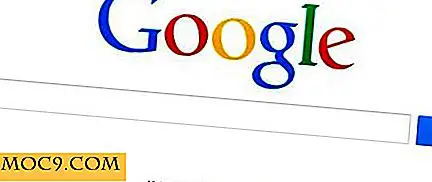So passen Sie Lautstärke und Helligkeit in kleineren Schritten auf Ihrem Mac an
Es passiert uns oft, dass wir wollen, dass die Lautstärke oder die Helligkeit auf unseren Macs genau so hoch ist, dass es so perfekt ist, wie wir es wollen. Leider lässt Mac jedoch nicht einfach genaue Werte für die Lautstärke und Helligkeit festlegen. Zu solchen Zeiten müssen Sie nur Kompromisse eingehen und mit dem arbeiten, was Ihnen zur Verfügung gestellt wurde.
Glücklicherweise können Sie nun mit einem ordentlichen Trick sowohl die Lautstärke als auch die Helligkeit auf Ihrem Mac in kleineren Schritten und auf die von Ihnen gewünschte Stufe ändern. Mit diesem Trick können Sie die Ebenen in nur 25% der Standardleiste ändern. Das bedeutet, dass Sie Ihre Lautstärke jetzt auf 25%, 50%, 75% usw. einstellen können, anstatt auf die Standardwerte 100%, 200% usw. festzulegen.
Follie weiter unten, wenn du das auf deinem Mac machen willst.
Anpassen der Lautstärke in kleineren Schritten
Stellen Sie sicher, dass Ihr Mac nicht stummgeschaltet ist.
1. Verringern Sie die Lautstärke auf die Hälfte der Gesamtlautstärke, damit Sie sehen können, wie der Trick funktioniert. Sie können dies tun, indem Sie die Lautstärke verringern oder lauter drücken, was auch immer in Ihrer Situation angemessen ist.

2. Nun, hier kommt der Trick. Halten Sie die Tasten "Shift" und "Option" auf Ihrer Tastatur gedrückt und drücken Sie dann entweder Lauter oder Leiser.
Sie sollten bemerken, dass das Volumen jetzt entweder im Gegensatz zu früher in kleineren Schritten zu- oder abnimmt. Es dauert vier Schläge auf die Lautstärketaste, um einen Takt zu füllen, der zuvor mit nur einem Tipp gefüllt wurde.

3. Sie können dies nun so lange tun, bis Sie zufrieden sind.
Über dieses Feature in der Apple-Welt wurde nicht viel geredet, aber dieses kleine Feature macht einen wirklich guten Job für Sie.
Das Ändern der Helligkeitsstufe in kleineren Schritten kann auf die gleiche Weise wie die Lautstärke erfolgen. Hier sind die Schritte.
Anpassen der Helligkeit in kleineren Schritten
1. Verringern Sie die Helligkeit auf die Hälfte der Gesamtgröße, damit Sie die Änderungen sehen können.

2. Halten Sie die Tasten "Shift" und "Option" zusammen gedrückt und drücken Sie die Taste, um die Helligkeit zu erhöhen oder zu verringern. Wie bei der Lautstärkeleiste werden Sie feststellen, dass sie jetzt in kleineren Schritten zunimmt oder abnimmt.

3. Damit können Sie die Helligkeit auf Ihrem Mac nach Ihren Bedürfnissen anpassen.
Wir alle wissen, dass die Standardeinstellungen manchmal nicht perfekt sind, und das Herumbasteln hilft uns, genau das zu bekommen, was wir wollen. Dies ist eine dieser Standardeinstellungen, die nicht für alle Benutzer gut funktioniert.
Fazit
Das Lernen, wie man Lautstärke und Helligkeit in kleineren Schritten ändert, sollte Ihnen helfen, die perfekte Perfektion zu erreichen, die Sie bisher noch nicht auf Ihrem Mac haben konnten.